Come scaricare Screencast-O-Matic
Hai la necessità di registrare lo schermo del computer o di uno dei tuoi dispositivi mobili e hai pensato di affidarti a Screencast-O-Matic, ora conosciuto con il nome ScreenPal. Devo dire che hai fatto un’ottima scelta: quest’applicazione, funzionante tramite l’installazione di un client gratuito per Windows e macOS oppure tramite un’app per smartphone e tablet, offre la possibilità di effettuare registrazioni video con tanto di audio dal microfono e ripresa dalla webcam in maniera davvero semplicissima.
Nella sua versione gratuita, permette di effettuare registrazioni di 15 minuti, sulle quali non viene impresso alcun watermark (per effettuare registrazioni illimitate, bisogna sottoscrivere un abbonamento da almeno 3 dollari/mese con fatturazione annuale). In ogni caso, sappi che riuscire a installare ScreenPal sarà semplicissimo.
In questo tutorial, infatti, avrò modo di spiegarti come installare Screencast-O-Matic (o, meglio, come installare ScreenPal), sia su Windows che su macOS, nonché su Android e iOS/iPadOS. Devi solo prenderti cinque minuti di tempo libero e mettere in pratica le indicazioni che trovi qui sotto. Il risultato è assicurato!
Indice
- Requisiti per il download
- Come scaricare Screencast-O-Matic sul PC
- Come scaricare Screencast-O-Matic sul Mac
- Come scaricare Screencast-O-Matic su Android
- Come scaricare Screencast-O-Matic su iPad
Requisiti per il download

Prima di entrare nel vivo del tutorial e scoprire come scaricare Screencast-O-Matic, o meglio, come scaricare ScreenPal, verifica che i dispositivi su cui intendi installare il programma soddisfino i requisiti hardware e software necessari al funzionamento di quest’ultimo. Li trovi su questa pagina del sito di ScreenPal, ma per comodità te li elenco qui di seguito.
Windows
- Processore: Intel da 2,66 GHz o qualsiasi altro processore compatibile.
- RAM: almeno 4GB.
- Versioni di Windows supportate: Windows 10 e versioni successive.
macOS
- Processore: Intel da 2,66 GHz o qualsiasi altro processore compatibile.
- RAM: almeno 4GB.
- Versioni di macOS supportate: macOS 10.13 High Sierra o versioni successive.
Android
- È richiesto Android 9.0 o versioni successive.
- Sono richiesti almeno 2GB di storage libero.
iOS/iPadOS
- È richiesto iOS 12.0 o versioni successive (oppure iPadOS).
- Sono richiesti almeno 2GB di storage libero.
Come scaricare Screencast-O-Matic sul PC
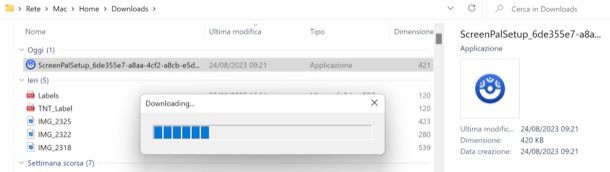
Adesso è arrivato il momento di vedere nel dettaglio come scaricare ScreenPal italiano sul PC. Ti garantisco che la procedura da affrontare non è affatto complicata: basta recarsi sulla pagina di download del programma, scaricare il pacchetto d’installazione dello stesso, avviarlo e seguire le istruzioni che compaiono a schermo.
Recati, dunque, sul sito Internet di ScreenPal e fai clic sul pulsante azzurro Record for free posto sulla sinistra e, nella pagina che si apre, accertati che ci sia selezionata l’opzione Italia — Italiano nel menu a tendina situato sulla sinistra (altrimenti provvedi tu a selezionare la lingua del programma), fai clic sul pulsante Launch free recorder e attendi che venga scaricato il pacchetto d’installazione del software.
Se il download non avviene in modo automatico, premi sul link click here presente nel fumetto Download App comparso a schermo.
A scaricamento ultimato, apri il file .exe che hai ottenuto, fai clic sul pulsante Sì nella finestra del Controllo account utente che è comparsa sullo schermo e il gioco è fatto. Se tutto è andato per il verso giusto, sul desktop comparirà l’interfaccia di ScreenPal tramite cui potrai avviare il recording dello schermo.
Inoltre, sul desktop di Windows verrà aggiunto un collegamento rapido all’applicazione e, facendo doppio clic su di esso, potrai lanciare ScreenPal per registrare lo schermo del PC in un secondo momento. Per maggiori informazioni al riguardo, consulta il tutorial che ti ho appena linkato.
Come scaricare Screencast-O-Matic sul Mac
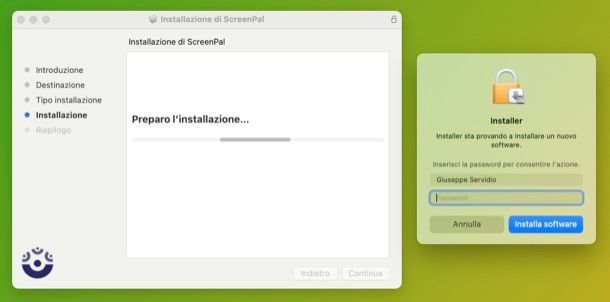
Se desideri scaricare ScreenPal sul Mac, devi seguire praticamente i medesimi passaggi che ti ho indicato nel capitolo precedente dedicato a Windows. Devi dunque recarti sul sito ufficiale del programma, avviare il download del pacchetto d’installazione, avviare quest’ultimo e seguire le indicazioni che ti vengono mostrate a schermo.
Pertanto, recati sul sito Internet di ScreenPal e clicca sul bottone azzurro Record for free che è situato sulla sinistra della pagina. Nella nuova pagina che si è aperta, verifica che sia selezionata l’opzione Italia — Italiano dal menu a tendina posto sulla sinistra, altrimenti seleziona tu la lingua che preferisci impostare per l’interfaccia del client e fai clic sul pulsante Launch free recorder. Se il download non si avvia in automatico, fallo tu cliccando sul link apposito presente nel popup comparso a schermo (sulla sinistra).
Attendi, quindi, che venga avviato e terminato il download del pacchetto .pkg necessario, aprilo e poi clicca sul pulsante Continua, poi sul pulsante Installa e, quindi, fornisci la password di macOS nel relativo campo di testo e poi clicca sui pulsanti Installa software e OK.
Infine, clicca sul bottone Prova la registrazione dello schermo, fai clic sul pulsante Apri Impostazioni di Sistema e, nella finestra che si apre, sposta su ON l’interruttore annesso alla voce ScreenPal. Dopodiché fornisci la password di amministrazione di macOS, fai clic sul bottone Modifica impostazioni e, infine, clicca sul bottone Esci e riapri, così da riavviare l’applicazione di ScreenPal e utilizzarla per registrare lo schermo (ti ho spiegato bene come nel tutorial appena linkato).
Come scaricare Screencast-O-Matic su Android
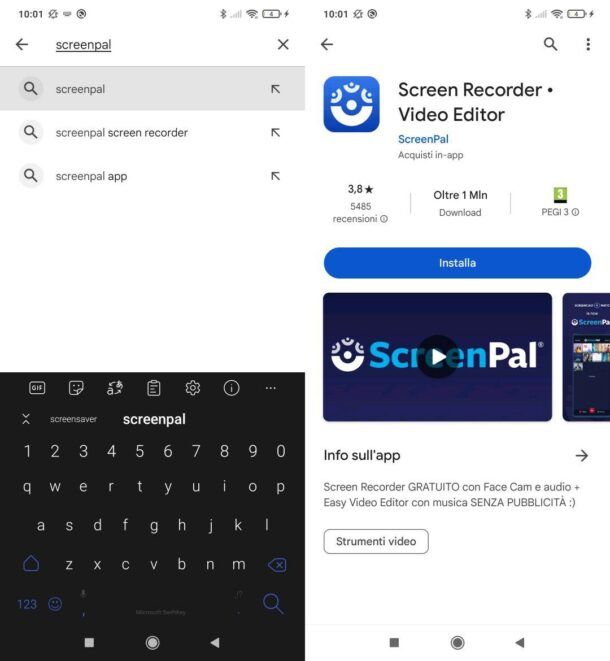
Se è tua intenzione scaricare ScreenPal su Android, la prima cosa che devi fare è avviare il Play Store, facendo tap sull’icona del triangolo colorato che si trova nella schermata Home e/o nel drawer delle applicazioni.
Successivamente, fai tap sulla barra di ricerca che è posta nella parte superiore della schermata, scrivi “screenpal” in quest’ultima e premi sulla prima occorrenza che viene trovata. Se stai leggendo questo articolo dal device sul quale intendi installare l’app, premi direttamente su questo link.
Nella schermata che si apre, poi, fai tap sul pulsante Installa e attendi che venga portata a termine l’installazione dell’applicazione.
Come dici? Utilizzi uno smartphone su cui non è presente il Play Store? In questo caso, puoi installare ScreenPal seguendo le indicazioni che trovi nel mio tutorial su come installare app su Huawei (valido per tutti i device senza servizi Google).
In seguito, potrai cominciare a registrare lo schermo del tuo device avviando l’app, premendo REC e seguendo le indicazioni su schermo: più facile a farsi che a dirsi.
Come scaricare Screencast-O-Matic su iPad
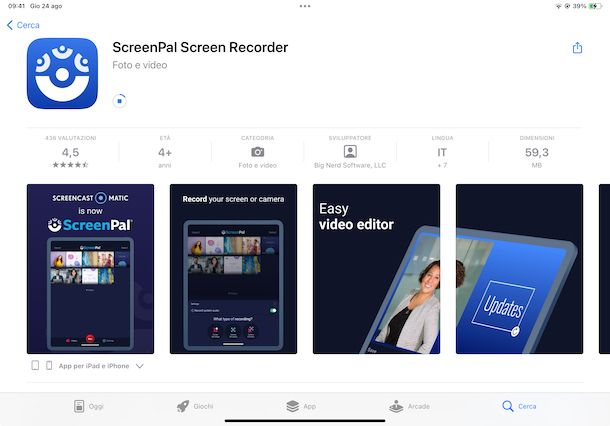
Se vuoi, puoi anche scaricare ScreenPal su iPad e su iPhone. Per riuscirci, avvia l’App Store, facendo tap sull’icona della “A” bianca su sfondo azzurro che è situata nella schermata Home e/o nella Libreria app del tuo device.
Fai quindi tap sul pulsante Cerca posto in basso a destra e, nel campo di ricerca situato in alto, digita “screenpal”; dopodiché fai tap sulla prima occorrenza che viene trovata. Se stai agendo direttamente dall’iPad o dall’iPhone sul quale vuoi installare l’app, puoi recarti sulla sua pagina di download premendo direttamente su questo link.
Successivamente, fai tap sulla voce ScreenPal Screen Recorder, premi sul bottone azzurro Ottieni, fai tap sul pulsante Installa nel riquadro comparso a schermo e conferma l’installazione con il Face ID, il Touch ID o la password del tuo ID Apple.
Ad operazione completata, avvia l’applicazione, premi sul pulsante REC e segui le indicazioni su schermo per avviare la tua prima registrazione.

Autore
Salvatore Aranzulla
Salvatore Aranzulla è il blogger e divulgatore informatico più letto in Italia. Noto per aver scoperto delle vulnerabilità nei siti di Google e Microsoft. Collabora con riviste di informatica e cura la rubrica tecnologica del quotidiano Il Messaggero. È il fondatore di Aranzulla.it, uno dei trenta siti più visitati d'Italia, nel quale risponde con semplicità a migliaia di dubbi di tipo informatico. Ha pubblicato per Mondadori e Mondadori Informatica.






